当同学们使用win7系统电脑的时候,突然发现自己的鼠标右键之后没有个性化功能的选项,这是怎么一回事呢?又没有将其删除或者是更改什么程序,为此感到非常的奇怪。win7右键打不
当同学们使用win7系统电脑的时候,突然发现自己的鼠标右键之后没有个性化功能的选项,这是怎么一回事呢?又没有将其删除或者是更改什么程序,为此感到非常的奇怪。win7右键打不开个性化怎么办?下面小编就和大家一起来看看 win7右键打不开个性化的方法。还不会的小伙伴,一起来看看吧。
具体方法如下:
1、打开开始菜单,点击运行。
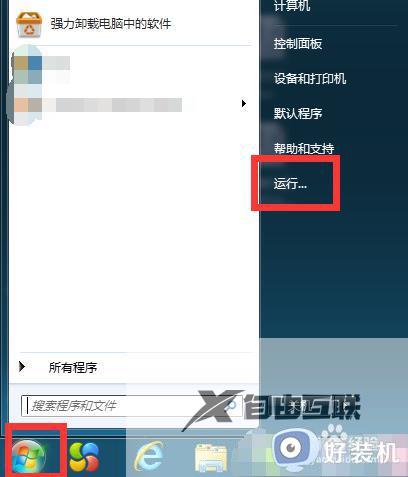
2、弹出对话框,输入regedit,点击确定。
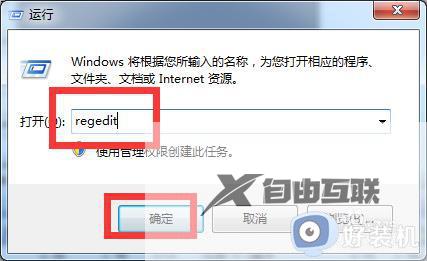
3、弹出对话框,展开HKEY_CURRENT_USER项。
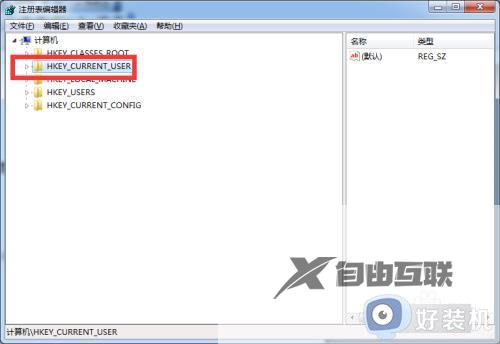
4、展开Software项。
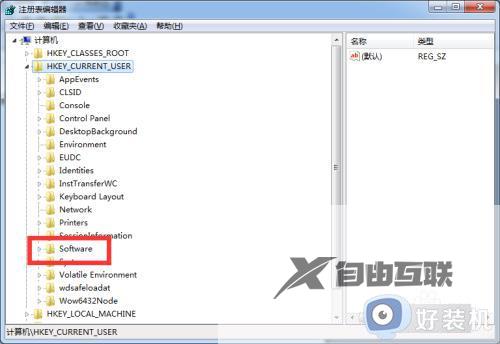
5、
展开Classes项。
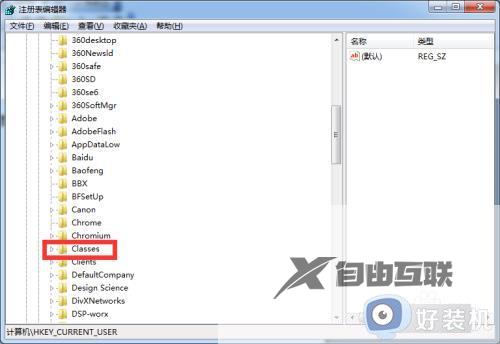
6、在ms-settings项上右击,点击删除,重启电脑设置完成。
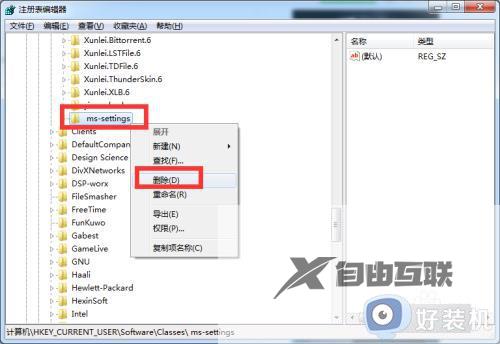
上文就是给大家总结的关于win7右键打不开个性化的方法的全部内容了,平时大家在遇到这种情况的时候,就按照上述的方法进行操作就好了哦。
